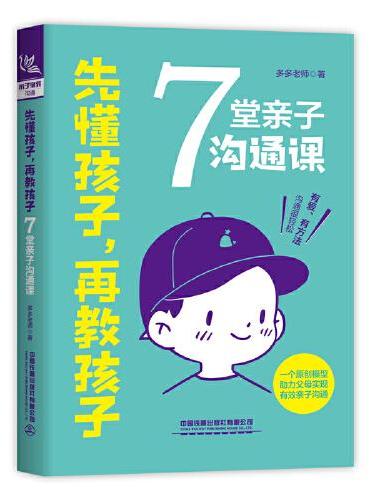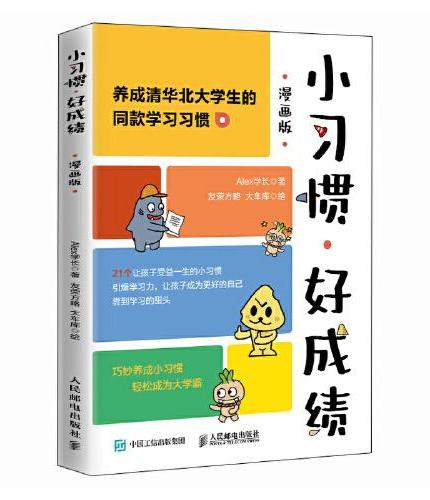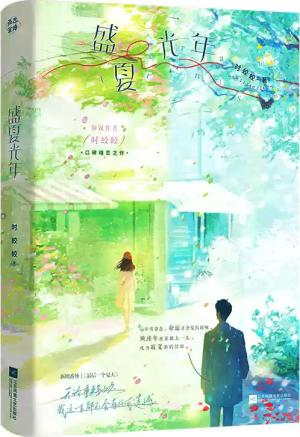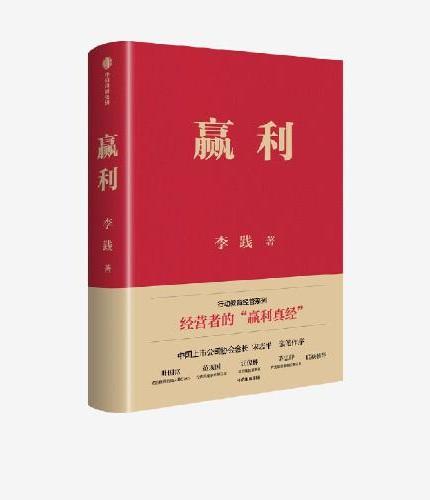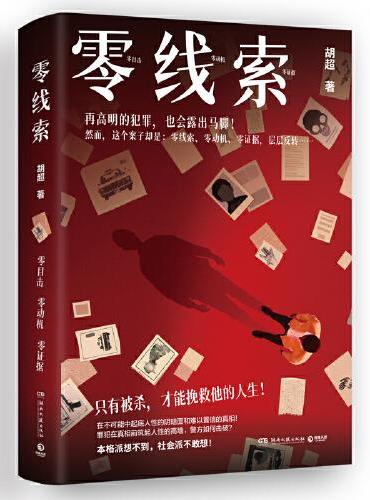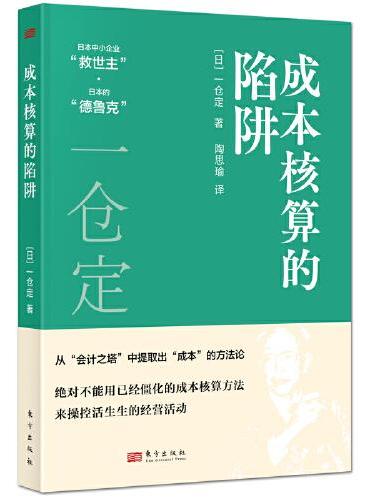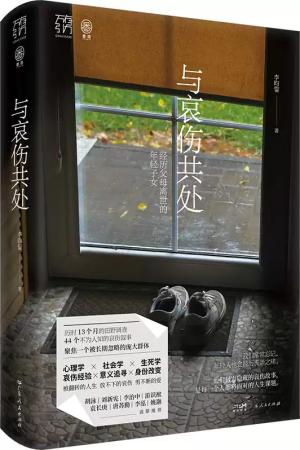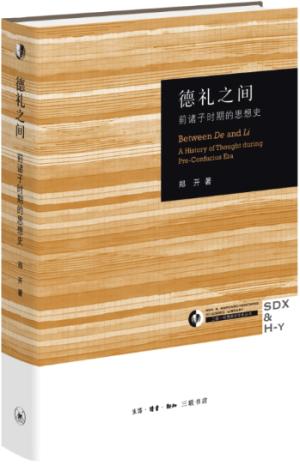新書推薦:
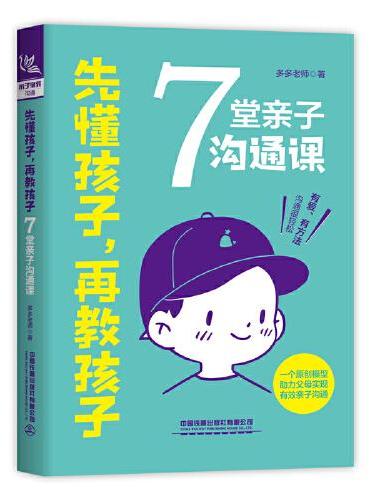
《
先懂孩子,再教孩子:7堂亲子沟通课
》
售價:NT$
301.0
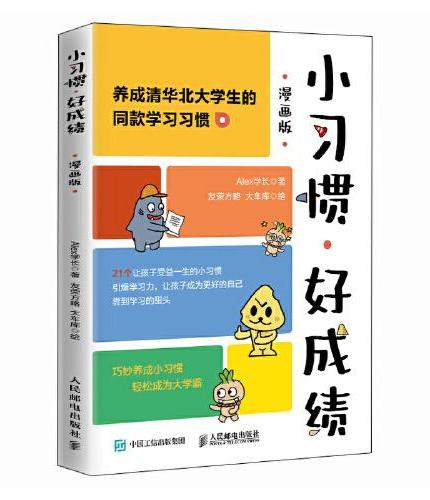
《
小习惯,好成绩(漫画版)
》
售價:NT$
269.0
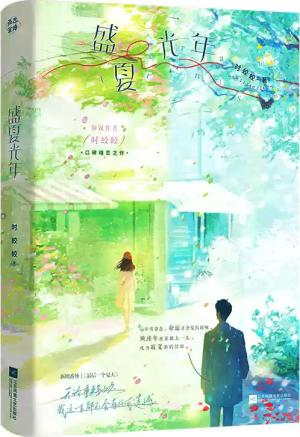
《
盛夏光年
》
售價:NT$
254.0
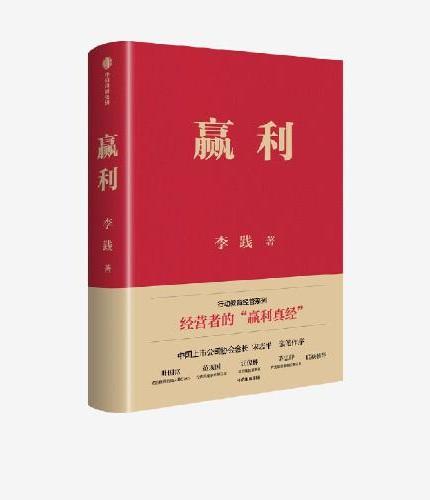
《
赢利
》
售價:NT$
653.0
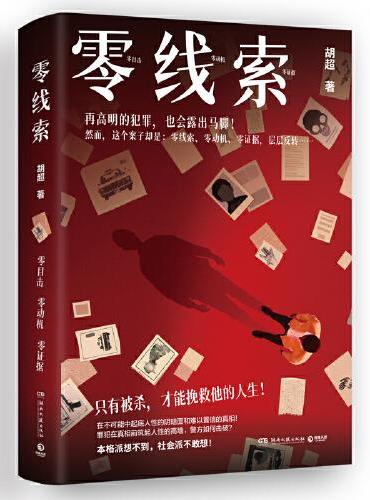
《
零线索(只有被杀,才能挽救他的人生!)
》
售價:NT$
305.0
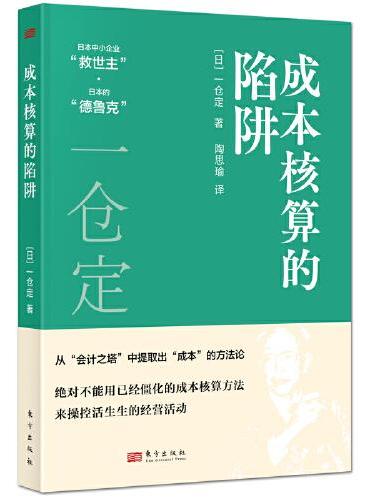
《
成本核算的陷阱
》
售價:NT$
214.0
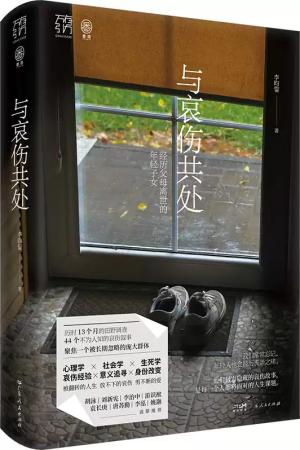
《
与哀伤共处:经历父母离世的年轻子女(万有引力书系)
》
售價:NT$
484.0
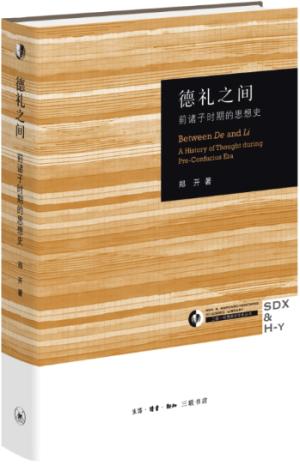
《
德礼之间:前诸子时期的思想史
》
售價:NT$
528.0
|
| 編輯推薦: |
|
精通Android Studio(移动开发丛书)已经尽可能全面地适配了当前*的2.2版本,如果你在阅读本书时发现了这些问题,请发邮件(wirelessqa@163.com)或者直接提交BUG到Github:https:github.combxiaopengAndroidStudioissues。本书并不是一本循序渐进的学习书籍,它更像是一本Cookbook,你需要有目的地去阅读本书。当你遇到问题或者想了解某个工具如何使用时,可以直接定位到相关的章节。本书像是一本非常实用的指导手册,它几乎囊括Android Studio所有的实用功能和操作技巧,适合放在读者的电脑旁经常翻阅。本书以通俗易懂的语言描述工具和使用技巧,并且每个操作都有实例演示,让读者感觉是在跟一个有经验的人聊天。本书以近1500张图片详细描述Android Studio的使用,是真正的图文并茂。本书以解决问题为目的,讲述如何使用工具解决实际问题。本书专注于操作技巧的讲解,对于Android开发的基础知识略有提及,但不是本书的重点。本书以macOS上的操作为例进行演示,不同操作系统上Android Studio的操作差异不大,
|
| 內容簡介: |
本书以通俗易懂的语言全面系统地介绍了Android Studio实用工具和操作技巧,场景明确,步骤清晰,图文结合。全书共16章。第1章对Android Studio做概要的介绍,从特性、界面、工具、功能到环境搭建和常用的偏好设置,让读者对Android Studio有一个全面的认识。第2章介绍了项目、文件和资源的创建。第3章主要介绍可视化布局编辑器的使用,让读者学会如何快速创建布局文件。第4章介绍项目、文件、IDE和代码的管理技巧。第5~7章对代码编辑、视图、导航操作技巧进行了全面的介绍。第8章介绍了代码生成、活动模板、自动补全、代码格式化。第9章介绍了代码检查工具的使用。第10章介绍了如何快速重构。第11章介绍了如何使用Gradle进行配置、编译和构建应用程序。第12章主要介绍了如何配置、运行和调试应用程序。第13章介绍了集成进 Android Studio 的各种实用工具的使用。第14章以Git为例介绍了版本控制系统的使用。第15章介绍了窗口和标签的管理。第16章读者将学会如何配置一个个性化、高效、符合自己开发习惯的IDE。
本书并不是一本循序渐进的学习书籍,而更像是一本Cookbook,读者需要有目的地去阅读。当遇到问题或者想了解某个工具如何使用时,可直接定位到相关的章节进行阅读。
本书适用于Android开发、测试以及想学习Android开发的相关从业人员,适合放在床头案边时常翻阅。
|
| 關於作者: |
|
毕小朋,CSDN 博客专家,8年移动互联网从业经验,熟悉 Android 开发与测试,所编写的《Android Studio实用指南》电子书持续畅销,备受读者推崇,获得百度阅读的鼎力推荐。
|
| 目錄:
|
第1章 初识Android
Studio 1
1.1 什么是Android
Studio 1
1.1.1
Android Studio简介 1
1.1.2
系统要求 2
1.1.3
下载地址 2
1.1.4
为什么要用Android Studio 2
1.2
Android Studio的特点 3
1.3
macOS环境配置 7
1.3.1
配置JDK 7
1.3.2
下载Android Studio 8
1.3.3
配置Android的环境变量 8
1.4
Windows环境配置 9
1.4.1
配置JDK 9
1.4.2
配置Android Studio 10
1.4.3
配置Android的环境变量 11
1.5
Linux 环境配置 12
1.5.1
配置JDK 12
1.5.2
配置Android Studio 12
1.5.3
配置Android的环境变量 13
1.6 认识欢迎界面 13
1.6.1
最近打开的项目 14
1.6.2
开始一个项目 14
1.7 认识配置界面 15
1.8 帮助和教程 19
1.9 更新Android
Studio版本 22
1.10
配置Android Studio更新通道 23
1.10.1
在偏好设置中配置更新通道 23
1.10.2
在检测结果对话框中配置更新通道 23
1.10.3
单独下载最近更新的版本 23
1.10.4
四种版本的区别 24
1.11
在Android Studio中使用代理 25
1.12
认识偏好设置 26
1.12.1
基础配置 27
1.12.2
个性化配置 28
1.13
认识工作台 30
1.14
认识工具窗口 33
第2章 项目与模块 37
2.1
Android Studio的项目结构 37
2.1.1
项目和模块 37
2.1.2
基本的项目结构 38
2.2 导入项目和模块 40
2.2.1
导入Android Studio项目 40
2.2.2
导入Eclipse项目 40
2.2.3
导入Android示例代码 44
2.2.4
导入模块 44
2.2.5
导入.JAR.AAR 46
2.2.6
从VCS检出项目 47
2.3 创建项目和模块 49
2.3.1
创建项目 49
2.3.2
创建应用程序模块 53
2.3.3
创建Android公共库模块 55
2.4 删除模块 57
2.5 添加so文件 58
2.6 创建类和文件 59
2.7 创建Activity 61
2.7.1
Activity模板列表 61
2.7.2
Activity Gallery 61
2.7.3
新建一个Activity 62
2.8 创建Fragment文件 64
2.9 创建Service文件 65
2.9.1
创建Service文件 66
2.9.2
创建Intent Service文件 66
2.10
创建自定义组件 67
2.11
创建App Widget 69
2.12
创建可编译的资源文件 70
2.12.1
可编译的资源文件 70
2.12.2
创建可编译的资源文件 72
2.12.3
资源限定符 74
2.13
创建不同分辨率的图标 77
2.13.1
启动图标 78
2.13.2
活动栏和选项卡图标 79
2.13.3
通知图标 80
2.14
创建矢量图 81
2.14.1
使用定义好的素材图标 81
2.14.2
使用本地的SVG文件 81
2.15
创建AIDL文件 82
2.16
创建Android文件夹 83
2.17
创建Resource Bundle文件 84
第3章 布局 86
3.1 认识布局 86
3.1.1
Android中定义布局的方法 86
3.1.2
快速开始 87
3.2 设计布局 88
3.2.1
文本编辑器 88
3.2.2
可视化布局编辑器 89
3.3 组件列表 90
3.4 预览 94
3.4.1
设置控件属性 94
3.4.2
警告和错误提示 94
3.4.3
界面缩放 96
3.4.4
控件操作 96
3.5 结构树 96
3.5.1
快速转换布局属性 97
3.5.2
选择控件 97
3.5.3
跳到源码 97
3.6 属性 97
3.7 工具栏 99
第4章 管理 103
4.1 项目窗口 103
4.1.1
视图模式 103
4.1.2
常用设置和操作 105
4.2 项目管理 110
4.2.1
打开和关闭项目 110
4.2.2
管理最近打开的项目 111
4.3 文件管理 112
4.3.1
文件同步 112
4.3.2
导出到HTML 112
4.3.3
切换文件编码方式 113
4.3.4
切换行分隔符 113
4.3.5
使文件只读 114
4.3.6
使用省电模式 114
4.3.7
打开文件文件夹所在磁盘目录 114
4.4
Android Studio管理 115
4.4.1
隐藏显示退出Android Studio 115
4.4.2
清除缓存重启Android Studio 116
4.5 收藏夹 116
4.5.1
添加到收藏夹 116
4.5.2
管理收藏夹 118
4.6
TODO 119
4.6.1
添加TODO任务 119
4.6.2
查看TODO任务 120
4.6.3
TODO工具窗口常用操作 120
4.6.4
设置TODO 122
4.6.5
使用TODO分配代码Review任务 123
第5章 编辑 126
5.1 撤消重做剪切复制粘贴 126
5.2 复制技巧 127
5.2.1
复制为纯文本 127
5.2.2
复制引用 127
5.2.3
从复制历史中选择粘贴 127
5.2.4
设置粘贴历史记录的个数 128
5.2.5
复制行 128
5.3 合并两行内容 129
5.4 选择技巧 129
5.4.1
扩大选择范围 129
5.4.2
缩小选择范围 130
5.4.3
使用列选择模式 130
5.5 缩进设置 131
5.6 自动补全当前的语句 131
5.7 一键切换大小写字母 132
5.8 查找工具栏 132
5.8.1
打开查找工具栏 132
5.8.2
快速查找 133
5.8.3
查找范围设置 133
5.9 在查找结果中跳转 134
5.10
选择查找结果 134
5.11
指定查找路径 135
5.12
替换 136
5.13
指定替换路径 137
5.14
在结构中查找和替换 139
5.15
查找用法 141
5.16
设置查找用法的过程和范围 141
5.17
显示用法 144
5.18
查看在当前文件中的用法 144
5.19
在文件中高亮显示字符 145
5.20
最近查找 145
5.21
Macros (宏) 146
第6章 视图 148
6.1 工具窗口 148
6.1.1
显示隐藏工具窗口 148
6.1.2
快速切换工具窗口 149
6.2 工作台管理 150
6.3 查看定义 151
6.4 查看同胞元素 152
6.5 查看文档 152
6.6 查看方法的参数信息 154
6.7 查看表达式的类型 155
6.8 查看上下文信息 155
6.9 查看源码 156
6.10
查看最近打开过的文件 156
6.11
查看最近改动过的文件 156
6.12
查看最近的改动 156
6.13
对比任意文件 158
6.14
将选中的文件和正在编辑的文件进行对比 160
6.15
将选中的文件和剪切板上的内容进行对比 160
6.16
切换编辑器配色方案 161
6.16.1
快速切换编辑器配色方案 161
6.16.2
切换编辑器配色方案 161
6.17
切换代码风格 161
6.18
切换键盘映射 162
6.19
快速切换视图模式 163
6.20
快速切换主题 164
6.21
设置编辑器是否显示空格 164
6.22
设置编辑器是否显示行号 165
6.23
设置编辑器是否显示缩进向导 166
6.24
设置编辑器是否使用自动换行 167
6.25
设置编辑器是否弹出导入提示 168
6.26
使用演示模式 169
6.27
使用免打扰模式 170
6.28
使用全屏模式 171
第7章 导航 172
7.1 搜索并打开类文件 172
7.2 搜索并打开某个文件 173
7.3 搜索并打开某个文件或方法
174
7.4 使用自定义代码块 174
7.5 快速跳转到某一行代码
176
7.6 快速跳转到光标的历史位置
177
7.7 快速跳转到编辑过的历史位置
178
7.8 标记书签 178
7.9 使用助记符标记书签 179
7.10
管理书签 179
7.10.1
在书签管理界面管理书签 180
7.10.2
在收藏夹中管理书签 181
7.11
快速跳转到导航栏 181
7.12
快速跳转到声明 181
7.13
快速跳转到实现 182
7.14
快速跳转到类型声明 182
7.15
快速跳转到父类 183
7.16
类和测试类之间快速跳转 184
7.17
查看相关联的文件 186
7.18
查看文件结构 187
7.19
查看类的层次结构图 188
7.20
查看方法类型的层次结构 189
7.21
查看方法调用层次结构 190
7.22
快速跳转到错误代码的位置 190
7.23
在方法间前后跳转 191
7.24
使用翻页功能 191
7.25
选择当前文件在哪里显示 192
7.26
光标快速跳转到编辑器 192
7.27
光标快速跳转到页首页尾 193
第8章 编码 194
8.1 覆写或实现方法 194
8.2 实现接口方法 196
8.3 实现代理方法 196
8.4 生成构造函数 199
8.5 生成Getter和Setter方法 200
8.6 覆写equals和hashcode方法 200
8.7 覆写toString方法 201
8.8 插入版权信息 203
8.8.1
插入版权信息 203
8.8.2
配置版权信息 204
8.8.3
共享版权信息配置 207
8.9 提取或删除代码 208
8.10
自动补全提示 209
8.11
代码补全 210
8.12
补全循环扩展词 212
8.13
展开或折叠代码 213
8.13.1
展开或折叠当前代码块 213
8.13.2
展开或折叠当前代码块中的所有子模块 213
8.13.3
展开和折叠全部代码块 214
8.13.4
展开和折叠当前文件中的所有注释 214
8.13.5
指定展开层级 214
8.13.6
展开和折叠选中区域 215
8.13.7
折叠代码片段 215
8.14
插入代码模板 215
8.14.1
类中常用的缩写 215
8.14.2
方法中常用的缩写 216
8.15
使用代码模板包裹代码 218
8.16
查看和编辑代码模板 219
8.17
使用常用代码模板包裹代码 220
8.18
注释代码 222
8.19
格式化代码 222
8.20
自动缩进行 224
8.21
优化导入 224
8.22
重新排列代码 225
8.23
移动一段代码 225
8.24
移动一行代码 226
8.25
操作意图提示 227
8.26
正则表达式操作意图提示 228
第9章 检查 229
9.1 代码检查工具 229
9.2 全面了解Lint 230
9.2.1
Lint是什么 230
9.2.2
为什么要用Lint 230
9.2.3
Lint会检查哪些错误 230
9.2.4
Lint工作流程 231
9.2.5
报告中的Issue和Category 232
9.2.6
Lint使用场景 232
9.2.7
如何配置Lint检查 233
9.2.8
Lint命令行用法介绍 233
9.2.9
Lint命令行用法举例 235
9.3 执行一次代码检查 237
9.4 指定检查范围 239
9.4.1
先执行检查再指定范围 239
9.4.2
选定范围再执行检查 239
9.5 代码检查结果及辅助工具
240
9.6 详解代码检查结果辅助工具
242
9.6.1
重新执行代码检查 242
9.6.2
全部展开或折叠检查结果 242
9.6.3
在检查结果中快速上下跳转 243
9.6.4
自动定位到问题的源码 243
9.6.5
导出代码检查结果 243
9.6.6
按严重程度分组排查问题 244
9.6.7
按目录分组排查问题 244
9.6.8
过滤已解决的问题 244
9.6.9
高亮显示不同和仅显示不同 244
9.6.10
快速设置
245
9.6.11
快速解决问题 245
9.6.12
对检查出的问题进行操作 246
9.7 禁用和启用某项检查 247
9.7.1
在检查结果中禁用和启用某项检查 247
9.7.2
在偏好设置中禁用和启用某项检查 248
9.8 忽略检查 249
9.9 在指定范围内执行某项检查
252
9.10
解决检查出的问题 252
9.11
管理代码检查配置文件 253
9.12
配置代码检查规则 255
9.13
Android类目的所有检查项 259
9.14
Android Lint类目的检查项 260
9.15
在lint.xml文件中配置Lint检查 264
9.16
在Gradle中配置Lint检查 264
9.17
使用Gradle执行Lint检查 267
9.17.1
命令行执行Lint检查 267
9.17.2
Gradle工具窗口执行Lint检查 267
9.18
在Java和XML源码中配置Lint检查 267
9.18.1
在Java源码中配置Lint检查 267
9.18.2
在XML源码中配置Lint检查 268
9.19
代码清理 269
9.20
通过名字来指定代码检查项 271
9.21
配置当前文件自动检查的规则 272
9.22
导入并查看离线检查结果 274
9.23
自动添加是否可为空注解 275
9.24
分析依赖 276
9.25
分析反向依赖 277
9.26
分析模块依赖 278
9.27
分析循环依赖 279
9.28
分析数据流 279
9.29
分析堆栈信息 280
第10章 重构 282
10.1
重命名 282
10.1.1
重命名类 282
10.1.2
重命名变量 283
10.1.3
重命名文件 283
10.2
更改方法签名 284
10.3
迁移变量类型 284
10.4
转成静态方法 286
10.5
静态方法转为实例方法 287
10.6
移动类 288
10.7
移动静态方法 289
10.8
移动静态字段 290
10.9
复制 291
10.10
安全删除 291
10.11
提取变量 294
10.12
提取常量 295
10.13
提取字段 296
10.14
提取参数 298
10.15
提取函数式参数 300
10.16
提取参数对象 301
10.17
提取方法 303
10.18
提取方法对象 304
10.19
提取委托 304
10.20
提取接口 306
10.21
提取父类 307
10.22
内联方法 309
10.23
内联临时变量 310
10.24
查找并替换重复代码 311
10.25
反转布尔值 312
10.26
把成员拉到父类 313
10.27
把成员推到子类 314
10.28
尽可能使用接口 316
10.29
使用委托替换继承 318
10.30
移除中间人 321
10.31
包装方法返回值 323
10.32
将匿名类转成内部类 325
10.33
封装字段 326
10.34
使用查询替换临时变量 327
10.35
使用工厂方法替换构造方法 329
10.36
使用构建器替换构造方法 330
10.37
泛型化 332
10.38
国际化 333
第11章 构建 335
11.1
认识Gradle 335
11.1.1
Gradle是什么 335
11.1.2
Gradle中依赖的仓库 336
11.2
配置Gradle环境 338
11.3
Gradle Wrapper 339
11.4
查看和执行Gradle任务 340
11.4.1
查看当前项目支持的Gradle任务 340
11.4.2
执行Gradle任务 342
11.4.3
常用Gradle任务 342
11.4.4
Gradle工具窗口 343
11.5
构建项目和模块 345
11.5.1
编译项目 345
11.5.2
编译模块 346
11.5.3
设置自动编译项目 347
11.5.4
重新构建项目 347
11.5.5
Make Project与Rebuild Project的区别 348
11.5.6
清理项目 348
11.6
Gradle Script 348
11.6.1
Gradlew配置文件gradle-wrapper.properties 349
11.6.2
项目全局配置文件settings.gradle 350
11.6.3
本地属性配置文件local.properties 350
11.6.4
Gradle配置文件gradle.properties 351
11.6.5
代码混淆规则配置文件proguard-rules.pro 351
11.6.6
项目构建配置文件build.gradle 354
11.6.7
模块构建配置文件build.gradle 355
11.7
在项目结构中配置模块构建 357
11.7.1
配置应用程序属性 357
11.7.2
配置应用程序签名 358
11.7.3
配置应用程序特性 359
11.7.4
配置应用程序构建类型 361
11.7.5
配置应用程序依赖 364
11.8
签名和打包 365
11.8.1
创建签名证书 365
11.8.2
生成签名的APK 366
11.8.3
自动打包和签名 370
11.8.4
混淆打包 371
11.8.5
多渠道打包 372
11.9
配置开发者服务 377
第12章 运行和调试 378
12.1
运行和调试配置 378
12.1.1
运行和调试配置 378
12.1.2
Android应用程序配置 379
12.2
运行应用程序 383
12.3
调试应用程序 384
12.4
断点 388
12.4.1
行断点 388
12.4.2
方法断点 388
12.4.3
字段观察点 389
12.4.4
条件断点 390
12.4.5
临时断点 390
12.4.6
异常断点 391
12.4.7
日志断点 391
12.4.8
禁用断点 392
12.4.9
断点设置 392
12.5
帧调试窗口 393
12.6
变量调试窗口 394
12.7
监视窗口 397
12.7.1
添加变量或表达式到监视窗口 398
12.7.2
快捷工具 399
12.8
调试控制工具 399
12.9
步进调试工具 403
12.10
计算表达式 405
12.10.1
在堆栈帧中计算表达式或代码片段 405
12.10.2
计算任意表达式 407
12.10.3
快速计算表达式的值 407
12.10.4
选中表达式立即显示表达式的值 408
12.11
关联调试到Android进程 408
12.12
配置和运行单元测试 409
12.12.1
配置和运行本地单元测试 409
12.12.2
使用命令行运行单元测试 412
12.12.3
配置Android单元测试 412
第13章 工具 414
13.1
任务 414
13.1.1
任务介绍和配置 414
13.1.2
打开任务 417
13.1.3
创建新任务 418
13.1.4
任务变更列表 419
13.1.5
切换关闭任务 420
13.1.6
管理上下文 420
13.2
JavaDoc 421
13.2.1
配置JavaDoc 421
13.2.2
生成JavaDoc 422
13.3
将当前文件保存为模板 424
13.4
IDE Scripting Console 425
13.5
管理Android SDK 425
13.5.1
管理Android SDK平台 426
13.5.2
管理SDK开发工具和更新站点 428
13.6
管理Android模拟器 429
13.6.1
认识模拟器 429
13.6.2
创建模拟器 430
13.6.3
启动模拟器 431
13.7
即时运行 433
13.8
Android监视器 436
13.9
截图 440
13.10
录像 440
13.11
捕获系统信息 441
13.12
布局解析 443
13.13
Logcat监视器 445
13.14
内存监视器 450
13.14.1
Dump Java Heap 452
13.14.2
Allocation Tracking 456
13.15
CPU监视器 458
13.16
网络监视器 460
13.17
GPU监视器 460
13.18
APK分析器 461
13.19
主题编辑器 462
第14章 版本控制 466
14.1
版本控制系统 466
14.2
Git偏好设置 469
14.3
配置GitHub账户信息 470
14.4
从GitHub克隆代码 470
14.5
将本地项目共享到GitHub 471
14.6
查看本地变更历史 472
14.7
Git添加文件 474
14.8
Git提交变更 475
14.9
Git文件逐行追溯 476
14.10
显示当前修订版本 477
14.11
Git文件比较 478
14.12
Git撤销操作 479
14.13
Git版本回退 480
14.14
Git查看提交历史 481
14.15
Git分支管理 483
14.16
Git创建标签 486
14.17
Git合并分支 487
14.18
解决Git合并中的冲突 488
14.19
Git使用Rebase合并分支 489
14.20
Git暂存恢复暂存变更 494
14.21
Git获取最新内容 496
14.22
Git合并最新内容 497
14.23
Git更新项目 497
14.24
刷新文件状态 499
14.25
Git补丁 500
14.26
Git搁置变更 501
14.27
查看Git项目的提交信息 502
第15章 窗口 504
15.1
最小化和最大化窗口 504
15.2
保存和恢复窗口布局 504
15.3
工具窗口的显示和隐藏 505
15.4
工具窗口的隐藏技巧 506
15.5
工具窗口调整技巧 507
15.6
移动工具窗口的位置 508
15.7
工具窗口的查看模式 509
15.8
编辑器标签设置 512
15.9
快速切换编辑器标签 513
15.10
关闭编辑器标签 514
15.11
管理编辑器标签 514
15.12
标签显示位置 515
15.13
拆分编辑器窗口 516
15.14
多个项目之间切换 517
第16章 偏好设置 518
16.1
外观与行为 518
16.1.1
设置工具提示的延迟时间 518
16.1.2
设置在状态栏显示内存状态 519
16.1.3
对菜单选项和工具栏的工具进行增删改 519
16.2
系统设置 519
16.3
键盘映射 522
16.4
编辑器常规设置 523
16.4.1
设置单击编辑器光标定位在一行的结尾或定位在单击的位置 523
16.4.2
设置鼠标悬停在元素上会显示文档提示 523
16.4.3
设置是否自动换行 524
16.4.4
设置使用command 鼠标控制代码的缩放 526
16.4.5
开启使用驼峰单词 526
16.4.6
关闭单词拼写检查 527
16.4.7
设置代码折叠规则 527
16.5
设置自动导入 528
16.5.1
设置粘贴时自动导入包 528
16.5.2
设置自动导入需要的包 528
16.5.3
设置是否弹出导入提示 529
16.6
编辑器外观 530
16.6.1
设置编辑器一直显示行号 530
16.6.2
设置编辑器显示方法分隔符 530
16.6.3
设置编辑器显示空格 530
16.6.4
设置编辑器显示缩进向导 531
16.7
代码补全 531
16.7.1
设置自动补全时是否区分大小写 531
16.7.2
加快自动弹出代码补全提示的速度 532
16.7.3
关闭自动弹出代码补全提示 533
16.7.4
设置查看方法参数信息的时候显示方法签名 533
16.8
文件标签 534
16.8.1
设置用星号标记修改过的文件标签 534
16.8.2
设置打开的文件标签可以多行显示 534
16.8.3
设置文件标签的显示位置 535
16.8.4
设置文件标签超过一定数量时的关闭规则 535
16.9
编辑器颜色 536
16.9.1
设置是否显示条标和条标的显示颜色 536
16.9.2
设置控制台的颜色 537
16.9.3
设置控制台的字体 538
16.9.4
自定义代码的颜色 539
16.10
代码风格 541
16.10.1
设置Java注释按缩进显示 541
16.10.2
设置语句不要都显示在一行 541
16.10.3
设置Java简单的类合并为一行 542
16.10.4
设置Java字段和变量列对齐 542
16.10.5
设置自动生成字段名称时添加前缀 542
16.11
文件和代码模板 543
16.11.1
设置新建文件的注释模板 543
16.11.2
模板中内置的变量 544
16.11.3
设置新建类文件模板 544
16.11.4
设置IDE和项目的编码 545
16.11.5
对动态模板进行增删改查 545
16.11.6
设置展开代码的按键 547
16.11.7
给一个文件类型添加匹配规则 547
16.11.8
添加一个自定义的文件类型 547
16.11.9
设置忽略某类文件或文件夹 548
16.12
插件 549
16.12.1
安装插件 550
16.12.2
禁用插件 553
16.12.3
卸载插件 554
16.12.4
常用插件 555
16.13
编译和构建 556
16.13.1
设置Android Studio的内存参数 556
16.13.2
设置自动编译项目 556
16.13.3
设置并行编译 557
16.13.4
调整编译内存大小 557
附录 Android Studio重要版本发布时间线 559
参考资料 560
|
| 內容試閱:
|
人总是在不断地探索和尝试,总是发明出一些新的科技来改善我们的生活。为了风雨无阻,人类发明了汽车,为了自由翱翔,人类发明了飞机。人们总是朝着更快、更高、更远的目标奋进。科技的进步让我们的工作变得更加高效,于是我们有了更多的时间来思考,思考如何使用技术让这个世界变得更加美好。现如今,移动互联网正值浪潮之颠,物联网、大数据、云计算、虚拟现实(VR)、增强现实(AR)等,新技术不断涌现又将会带来新一轮的裂变,而你我有幸处在这样一个充满机遇和创意的时代。作为程序员的我们,作为移动互联网产品的开发者,应该要有更多的时间学习和思考,需要把更多的时间和精力放在产品的设计和创新上。那些简单的、重复的、有规律的、易出错的编码和测试工作,都应该由工具来帮我们完成。Android Studio正是这样一款Android开发者们梦寐以求的工具,它的诞生就是为了让Android开发变得更加简单和高效。含着金汤勺出生的Android Studio,由于继承自Intellij IDEA这个号称当前最好最强最智能的Java IDE,天然地拥有了智能和效率上的优势。加上Google为其量身定做的Android开发工具,让Android Studio成为了Android项目开发和测试的必备神器。从2013年5月16日Google在IO大会上发布Android Studio 第1个预览版本开始,到现在2.2版本的发布。Google对它的增强和优化从未间断过,很多实用的功能被不断地集成进来,每一次重大的更新都会使开发者欢呼雀跃。我对Android Studio的学习和使用也从未间断过,感觉它就像一座需要不断探索和挖掘的宝藏,每次不经意地获得一项新的技能都会让我感慨它的奇妙。正所谓闻道有先后,术业有专攻。我采访过很多资深的开发人员,他们平日里更多地会去研究和学习Android开发技术,不会有太多的时间去探究工具的使用。目前中国市场上关于Android开发的书籍有很多,但是至今还没有一本专门介绍Android Studio的书,机缘巧合,我做了第一个吃螃蟹的人,希望能够通过这本书把我所学习到的一些实用的工具和技能介绍给大家,让大家体会到Android Studio的强大和便捷之处。于是2013年8月3日,中国第一本《Android Studio入门指南》在杭州市滨江区星光大道的星巴克诞生了,一时间霸占了我厂头条,然后迅速在网上传播开来。2015年4月29日,又是在同一家星巴克,我开始动笔编写《Android Studio实用指南》。2015年5月5日,《Android Studio实用指南》写满一万字在百度阅读上架,被读者@萌萌番长购买。2016年5月30日,与清华大学出版社签约,书名改为《精通Android Studio》。经过3年的积累,15个月的努力,200多次的修改,1000多位读者的支持和监督,近70万字的《精通Android Studio》最终得以出版。激动和感激之情无以言表,感谢大家,感谢这个伟大的、一切皆有可能的互联网时代。本书定位本书并不是一本循序渐进的学习书籍,它更像是一本Cookbook,你需要有目的地去阅读本书。当你遇到问题或者想了解某个工具如何使用时,可以直接定位到相关的章节。本书像是一本非常实用的指导手册,它几乎囊括Android Studio所有的实用功能和操作技巧,适合放在读者的电脑旁经常翻阅。本书以通俗易懂的语言描述工具和使用技巧,并且每个操作都有实例演示,让读者感觉是在跟一个有经验的人聊天。本书以近1500张图片详细描述Android Studio的使用,是真正的图文并茂。本书以解决问题为目的,讲述如何使用工具解决实际问题。本书专注于操作技巧的讲解,对于Android开发的基础知识略有提及,但不是本书的重点。本书以macOS上的操作为例进行演示,不同操作系统上Android Studio的操作差异不大,对于快捷键会区分macOSWindowsLinux。本书的大部分操作技巧同样适用于IntelliJ IDEA。目标读者? 如果你初学Android开发;? 如果你想从Eclipse转到Android Studio;? 如果你从其他语言转到Android开发;? 如果你想深入了解Android Studio;? 如果你想深入了解IntelliJ IDEA;? 如果你从事Android测试开发;? 如果你英语不好;? 如果你想节省搜索的时间;? 如果你想提高工作效率;那么本书就是为你量身定做的!读者须知关于开发环境? 本书适用于macOSWindowsLinux操作系统,主要以macOS来演示。? 本书以JDK1.7为例介绍如何配置开发环境,如果你使用的是Android Studio 2.2及以上版本,需要配置JDK1.8。? 由于Android Studio界面变化太快,因此本书中有些图片可能是老版本的界面,但是丝毫不会影响理解和阅读。关于快捷键? 本书所有操作实例均使用Android Studio默认快捷键。? 书中所有快捷键都包括macOS、Windows、Linux。? macOS快捷键(F1~F12)使用时都需要同时按下Fn键。名词解释本书中用到的名词、缩写、字符等统一为如下解释:名词 解释macOS 苹果macOS系统Windows Windows系统,默认以Windows 7作为演示Linux Linux系统,默认以Ubuntu作为演示AS Android StudioIDE 集成开发工具APK Android安装包APP Android应用程序设备 指真机或模拟器真机 真实的Android手机设备模拟器 Android虚拟机偏好设置 macOS上的设置叫偏好设置,WindowsLinux上对应的是设置Preferences macOS上的Preferences对应WindowsLinux上的Settings小贴示 一些提示信息和注意事项
勘误与反馈本书已经尽可能全面地适配了当前最新的2.2版本,但是由于IntelliJ IDEA在持续更新,Android Studio也在持续更新,再加上笔者能力有限,书中难免会有遗漏、理解错误或者表达不清晰的地方。如果你在阅读本书时发现了这些问题,请发邮件(wirelessqa@163.com)或者直接提交BUG到Github:https:github.combxiaopengAndroidStudioissues。本书的所有勘误及版本适配都会更新在Github上。致谢好多次,在出门前,儿子都会问爸爸,你跟我们一起去吗?或者问爸爸,你去哪里?妈妈会抢着说爸爸加班,晚上陪你玩。现在儿子已经快3岁了,有时候会问爸爸怎么老是加班啊,我总是说因为爸爸忙啊。写书不是一件轻松的事情,这本书几乎用掉了我所有的休息时间。每个礼拜天我都会雷打不动地在星巴克写啊写,如果没有家人的理解和支持,没有老婆和儿子莫大的支持和鼓励,我是无法完成这本书的,感谢他们的付出。感谢楼主、友哥、猴哥、炜哥、战老师对本书的校对,他们都是非常资深的Android开发工程师,感谢他们对本书提出的修改建议。感谢已经买了电子书的1000多位读者,他们见证了这本书的的成长,没有他们的支持和鼓励,我也没有信心出版这本书。感谢所有的读者,感谢你对本书的关注。
毕小朋2016年9月22日下午改于双城国际的星巴克
第1章 初识Android Studio在学习使用Android Studio之前我们需要了解Android Studio是什么,为什么要用Android Studio以及它的基础配置和操作。本章从特性、界面、工具、功能到环境搭建和常用的设置,对Android Studio做一个笼统的介绍,让大家对Android Studio有一个全面的认识。本章重要知识点 ? 了解Android Studio及其特点;? 了解欢迎、配置、工作台、工具界面的组成及功能;? 了解如何配置Android Studio开发环境;? 了解如何更新Android Studio和SDK;? 了解如何进行一些常用配置。1.1 什么是Android Studio1.1.1 Android Studio简介Android Studio是一个基于IntelliJ IDEA社区版本的Android开发环境,与Eclipse ADT插件相似,Android Studio提供了集成的Android开发工具用于开发和调试。作为Google官方的IDE,Android Studio提供了开发和构建Android应用的所有工具,包括智能代码编辑器、布局编辑器、代码分析和调试工具、应用构建系统、模拟器以及性能分析工具等。Android Studio是Android平台上构建高质量、高效应用的最快方法,包括手机、平板、Android Auto、Android Wear和Android TV。Android Studio于2013年5月16日在谷歌IO大会正式对外发布,目前已更新到2.2版本(见图1-1)。图1-11.1.2 系统要求macOS、Windows、Linux三大操作系统全部支持。需要满足最基本的系统要求,如表1-1所示。表1-1平台 macOS Windows Linux操作系统 macOS? 10.8.5 或更高版本 Microsoft? Windows? 7810(32位或64位)或更高版本 GNOME 或 KDE 桌面,推荐 Ubuntu? 12.04内存大小 最低2GB RAM,推荐使用8GB RAM硬盘空间 最低2GB 可用磁盘空间,推荐4GB(IDE 500 MB Android SDK 和模拟器映像 1.5GB)JDK版本 Java开发工具包(JDK)7或更高版本屏幕分辨率 最低屏幕分辨率为1280800IntelliJ IDEA被认为是当前Java开发效率最快的IDE工具,它整合了开发过程中实用的众多功能,几乎不用鼠标就可以快速地完成你要做的任何事情,最大程度加快开发的速度。其简单而又强大的功能与其他一些烦冗而复杂的IDE工具有鲜明的对比。1.1.3 下载地址官方网站的下载地址为http:developer.android.comsdkindex.html,这里提供了三大平台的安装包,选择对应的平台进行下载即可,如图1-2所示。图1-21.1.4 为什么要用Android Studio原因一:Eclipse Android开发工具停止更新谷歌至2015年底已停止对Eclipse Android开发工具的一切支持,包括ADT插件、Ant构建系统、DDMS、Traceview与其他性能和监控工具。原因二:基于IntelliJ IDEA开发众所周知,IntelliJ IDEA是世界上最好用的Java开发IDE,Android Studio是基于IntelliJ IDEA社区版本开发的,所以Android Studio基本上继承了IntelliJ IDEA社区版本的所有功能。原因三:谷歌出品Android Studio是谷歌专门为Android开发量身定做的编辑器。原因四:功能强大Android Studio更加智能,集成了版本控制系统、代码分析工具、UI编辑器、Gradle构建工具、Android Monitor、模拟器、测试工具、各种模板和示例等,还有各种插件支持。有了上面这些原因,还有什么理由不用Android Studio呢?1.2 Android Studio的特点1. 智能代码编辑器Android Studio最核心的功能就是智能代码编辑器(见图1-3),能够帮助我们非常高效地完成代码补全、重构和代码分析。图1-3 代码编辑器界面它还支持多种实用的视图模式,如演示模式、免打扰模式。它的快捷键、代码的显示方式、颜色、主题等都是可配的。2. 代码模板和GitHub集成Android Studio的新建项目向导让新建项目变得非常简单。在新建项目时我们可以选择想要的Activity模板(见图1-4),也可以从GitHub上直接导入项目,还可以直接通过导入代码模板来快速开始项目。图1-4 Activity模板选择界面3. 开发适用于多屏幕的应用Android Studio支持构建适用于 Android 手机、平板电脑、Android Wear、Android TV、Android Auto 以及 Google Glass 的应用。全新的项目视图(见图1-5)和模块支持让应用和资源管理变得更加轻松。图1-5 可视化布局界面4. 支持所有形状和尺寸的模拟器Android Studio预先配置了经过优化的模拟器映像。经过更新和精简的虚拟设备管理器可以为常见 Android 设备提供预定义设备配置文件(见图1-6)。自Android Studio 2.0开始,模拟器的速度、性能、易用性都有了非常大的提升,你甚至可以放弃genymotion了。图1-6 硬件设备选择界面5. 基于Gradle的灵活构建系统使用同一个项目的不同配置(见图1-7)可以为我们的应用构建出多个具有不同功能的APK。图1-7 Gradle配置界面我们可以使用Android Studio或命令行来构建应用,非常灵活。6. 强大到逆天的即时运行功能即时运行(Instant Run,见图1-8),顾名思义,就是你一边写代码,一边就会在模拟器或真机上立即看到修改后的运行效果,再也不用重新开始编译运行,大大提高了开发效率。图1-8 Instant Run7. 速度更快的ADBAndroid 6.0 Marshmallow或者更高的系统映像支持对称式多重处理,对模拟器和ADB进行了重大的改进,当使用ADB推送文件时速度可以比真实设备快五倍。如果应用比较大,这个功能将非常有帮助。8. 更多特性支持最新的Android版本;? 支持基于Gradle的灵活的构建系统;? 支持构建变种版本和生成多个APK文件;? 支持通过代码模板来快速建立通用的App功能;? 支持可视化的设计工具,可拖放主题编辑;? 支持Lint提示工具,可以更好地对程序性能、可用性、版本兼容和其他问题进行控制捕捉;? 支持代码混淆和应用签名;? 支持CC开发;? 支持速度更快的即时运行;? 内置的Google云平台支持,可轻松集成 Google Cloud Messaging 和应用引擎;? 内置ADB工具,可以方便地查看log;? 内置性能检测工具,可以实时检测内存、CPU、流量、GPU。1.3 macOS环境配置1.3.1 配置JDK第1步:下载JDK。下载地址为http:www.oracle.comtechnetworkjavajavasedownloadsjdk7-downloads- 1880260.html(JDK7)或http:www.oracle.comtechnetworkjavajavasedownloadsjdk8- downloads- 2133151.html(JDK8)。这里以JDK7为例进行介绍,但是Android Studio 2.2及以后的版本需要使用JDK8。选择Mac OS X x64下载,如图1-9所示。图1-9第2步:安装JDK。下载完成后,双击安装包,然后按照提示进行安装,如图1-10所示。图1-10安装完成后的路径:LibraryJavaJavaVirtualMachines如果安装了多个JDK版本,这里会显示多个。$ lsjdk1.7.0_71.jdk jdk1.7.0_75.jdk jdk1.7.0_79.jdk切换到Home目录下:LibraryJavaJavaVirtualMachinesjdk1.7.0_75.jdkContentsHome第3步:配置环境变量。先查看原来的Java版本,如图1-11所示。图1-11再利用vim .bash_profile配置JAVA_HOME,如图1-12所示。如图1-12保存之后执行source .bash_profile命令,更新成功,如图1-13所示。图1-131.3.2 下载Android Studio既可以下载可执行文件进行安装(http:developer.android.comsdkindex.html),也可以下载beta版本(http:tools.android.comrecent)试用。beta版本不用安装,可以多个版本一起使用。这里下载beta版本(1.4.2小节和1.5.2小节也是以beta版本为例)。1.3.3 配置Android的环境变量如果我们想直接使用Android提供的一些工具,就需要配置环境变量。假设我们本地SDK的路径为homebixiaopengAndroidSdk,vim ~.bash_profile 会把下面这些环境变量加进去:export ANDROID_HOME=homebixiaopengAndroidSdkexport PATH=$ANDROID_HOMEplatform-tools:$ANDROID_HOMEtools:$PATH如果你的电脑上也需要配置,请把SDK路径换成自己的。1.4 Windows环境配置1.4.1 配置JDK第1步:下载JDK7。选择Windows x64下载(可参考1.3.1小节)。第2步:安装JDK。下载完成后双击安装,并按照提示一步一步直到完成安装。安装时请记住JDK的安装位置,后面在配置环境变量的时候要用到。第3步:配置环境变量。右击计算机属性高级系统设置环境变量,如图1-14所示。新建系统变量JAVA_HOME变量值设为刚才安装的JDK路径,如图1-15所示。 图1-14 图1-15在系统变量path中添加 %JAVA_HOME%\bin,如图1-16所示。新建系统变量CLASS_PATH添加变量值%JAVA_HOME%\lib\dt.jar;%JAVA_HOME%\ lib\tools.jar;,如图1-17所示。 图1-16 图1-17到此为止,环境变量配置完毕,下面来验证一下是否配置成功。如图1-18所示,在终端输入javac命令,如果显示帮助信息就证明配置成功了。图1-181.4.2 配置Android Studio1. 下载Android Studio在下载页面选择所要的安装包进行下载,如图1-19所示。图1-192. 启动Android Studio下载解压进入androidbin目录双击studio64,启动Android Studio,如图1-20所示。图1-20如果想导入原来的设置就选中上面的单选按钮,如果不想就选中下面的单选按钮。接下来按照提示逐步进行安装。安装过程中会安装SDK和一些组件(见图1-21),请注意一下SDK的安装位置。如果要在终端直接使用Android命令就需要配置Android的环境变量。下载完成后就可以正常启动Android Studio了(见图1-22)。 图1-21 图1-22 Android Studio 欢迎界面1.4.3 配置Android的环境变量如果想直接使用Android提供的一些工具,就需要配置环境变量。打开下载好的SDK目录,看一下里面的目录结构,有很多工具可供我们使用,如图1-23所示。接下来配置环境变量。右击计算机属性高级系统设置环境变量新建系统变量ANDROID_HOME变量值设为刚才安装的SDK的路径,如图1-24所示。 图1-23 图1-24接下来在Path中添加Android SDK和Android工具的路径,如图1-25所示。配置完成后验证一下配置是否正确,如图1-26所示。图1-25 图1-26只要不报adb不是内部命令的错误,那就是配置成功了。1.5 Linux 环境配置1.5.1 配置JDK第1步:下载JDK7。选择Linux x64下载(可参考1.3.1小节)。第2步:解压JDK。下载jdk-7u79-linux-x64.tar.gz后解压到当前目录。tar -zxvf jdk-7u79-linux-x64.tar.gz解压后的目录为jdk1.7.0_79,再把解压后的目录放到指定的目录中。cp -r homebixiaopeng下载jdk1.7.0_79 homebixiaopengsoftjdk第3步:配置环境变量。vim ~.bashrc 把下面这些环境变量加进去:export JAVA_HOME=homebixiaopengsoftjdkexportexport PATH=$JAVA_HOMEbin:$PATHexport CLASSPATH=.:$JAVA_HOMElibdt.jar:$JAVA_HOMElibtools.jar生效后验证一下配置是否正确,如图1-27所示。图1-271.5.2 配置Android Studio1. 下载Android Studio假设下载的压缩包为android-studio-ide-141.2456560-linux.zip,下载完成后需要解压:unzip android-studio-ide-141.2456560-linux.zip解压后的目录为android-studio。2. 启动Android Studio进入androidbin目录,如图1-28所示。图1-28运行studio.sh就可以启动Android Studio了,如图1-29所示。图1-29如果你想导入原来的设置就选中上面的单选按钮,如果不想就选中下面的单选按钮。接下来按照提示逐步进行安装。安装过程中会安装SDK和一些组件,请注意一下SDK的安装位置。如果你要在终端直接使用Android命令还需要配置Android的环境变量。1.5.3 配置Android的环境变量如果想直接使用Android提供的一些工具就需要配置环境变量。利用vim ~.bashrc把下面这些环境变量加进前面的SDK安装目录(homebixiaopeng AndroidSdk)中:export ANDROID_SDK=homebixiaopengAndroidSdk
export PATH=$ANDROID_SDKplatform-tools:$ANDROID_SDKtools:$PATH如果你的电脑上也需要配置,请把SDK路径换成自己的。1.6 认识欢迎界面安装完成后打开Android Studio首先会进入欢迎界面(见图1-30)。欢迎界面提供了一个项目开始前所有可能的操作入口,比如查看版本信息、最近打开项目列表、新建项目、打开项目、导入项目、配置、帮助等。图1-301.6.1 最近打开的项目在最近打开项目列表中可以方便地对最近打开过的项目进行管理,快速执行打开、删除、分组等操作,如图1-31所示。图1-311.6.2 开始一个项目在欢迎界面可以快速开始一个新项目,包括新建、打开已经存在的项目、从版本控制系统中检出、导入项目和导入一个示例代码(见图1-32)。? Start a new Android Studio project:新建一个Android Studio项目。? Open an existing Android Studio project:打开一个已存在的Android Studio项目。? Check out project from Version Control:从版本控制系统中导出一个项目。? Import project(Eclipse ADT,Gradle,etc.):从Eclipse或Gradle中导入项目。? Import an Android code sample:导入一个Android示例代码。具体操作在第2章有详细的介绍。图1-321.7 认识配置界面Android Studio提供了快速配置功能,可以在不打开项目的情况下进行配置(在Android Studio欢迎界面单击【Configure】可进入配置界面)。1. 配置功能概览配置功能如图1-33所示。? SDK Manager:管理SDK。? Preferences:偏好设置。? Plugins:插件。? Import Settings:导入设置。? Export Settings:导出设置。? Settings Repository:设置仓库。? Check for Update:检查更新。? Project Defaults:项目默认设置。2. 管理Android SDK在Android Studio中需要通过SDK Manager来安装、更新和卸载Android SDK和开发工具。(1)在欢迎界面直接启动SDK Manager操作步骤:欢迎界面ConfigureSDK Manager。打开的SDK Manager界面如图1-34所示。(2)其他启动方法 在工具栏直接启动,如图1-35所示。图1-34 SDK Manager图1-35 在偏好设置中启动:PreferencesAppearance & BehaviorSystem SettingsAndroid SDKSDK Platforms。如果无法更新SDK就设置代理。3. 偏好设置操作步骤:欢迎界面ConfigurePreferences。关于偏好设置更详细的内容请看第16章。4. 插件操作步骤:欢迎界面ConfigurePlugins。打开的插件管理界面如图1-36所示。Android Studio有着非常丰富且强大的插件支持,更多插件管理的内容请看第16章。5. 导出设置Android Studio支持将偏好设置文件以jar包的形式进行共享,因此我们可以将设置导出。操作步骤:欢迎界面Configure(或者菜单栏File)Export Settings。进入导出设置界面,然后选择你要导出的设置,默认是全选,如图1-37所示。如果想把代码风格(约定好的代码规范)导出共享给合作团队,就只选择一个Code Style,然后保存为codestyle.jar,其他人导入这个jar包即可。 图1-36 图1-376. 导入设置操作步骤:欢迎界面ConfigureImport Settings选择settings.jar,或者是菜单栏FileImport Settings。然后会提示选择要导入的设置选项,如图1-38所示。图1-38单击OK按钮后成功导入。7. 设置仓库Settings Repository(设置仓库)使用GitHubGitlab来存储设置,可以共享设置文件给所有基于JetBrains平台的产品(Android Studio、Intellij IDEA、Pycharm等)。操作步骤:欢迎界面ConfigureSettings Repository或者菜单栏FileSettings Repository,然后弹出配置对话框, 如图1-39所示。可以在Upstream URL中输入用于共享设置的Git仓库的地址。当需要同步设置的时候,可以选择本地的设置覆盖远程(Overwrite Remote),或远程的设置覆盖本地(Overwrite Local),也可以合并本地和远程的设置(Merge)。同步设置可以选择手动或自动。自动同步:? 执行Update Project或Push。? 关闭软件或关闭项目。手动同步:菜单栏VCSSync Settings同步有风险,操作需谨慎。更多请参考:https:github.comJetBrainsintellij-communitytree masterpluginssettings-repository。8. 检查更新操作步骤:欢迎界面ConfigureCheck for Update。具体操作请参考第1.9节。9. 项目默认设置操作步骤:欢迎界面ConfigureProject Defaults。进入项目默认配置界面,可以根据需要调整相关配置,如图1-40所示。 a 项目结构 (b)偏好设置 (c)运行配置图1-401.8 帮助和教程1. 查看帮助文档Android Studio的文档非常齐全,如果你直接读英文没有什么障碍,强烈建议你多看看帮助文档。操作步骤:欢迎界面Get Help(菜单栏Help)Help打开IntelliJ IDEA的帮助文档。另外,还可以到IntelliJ IDEA的官方网站去查看帮助文档:https:www.jetbrains.comhelpidea2016.1meet-intellij-idea.htmlAndroid Studio的帮助文档:https:developer.android.comstudiointroindex.html2. 每天一个技巧提示Tips of The Day会提示一些实用的操作技巧,如图1-41所示。勾选【Show Tips on Startup】后会在每次启动Android Studio时都显示这个提示。操作步骤:欢迎界面Get Help(菜单栏Help)Tip of The Day。3. 查看快捷键操作步骤:欢迎界面Get Help(菜单栏Help)Keymap Reference这里会显示Android Studio对应平台的默认快捷键,如图1-42所示。这里使用的电脑系统是macOS,所以会显示Mac上的快捷键。图1-42这些快捷键全部都可以自定义,后面介绍快捷键设置的时候会讲到。4. 插件开发没有人能开发出一个IDE能满足所有开发者的需求,因此一个优秀的IDE一定是支持插件开发的。如果想为Android Studio开发插件,可以参考下面的插件开发文档。操作步骤:欢迎界面Get Help(菜单栏Help)Plugin Development。5. 搜索菜单选项当我们忘记某个菜单选项在哪里的时候,可以通过搜索来找到这个选项。例如,忘记了打开Captures的选项在哪里,就可以利用搜索来找到。操作步骤:菜单栏HelpSearch输入capture光标移动到菜单选项上菜单会自动打开,且有蓝色箭头的指示指到Captures,如图1-43所示。图1-43再举个例子:搜索commit选项在哪里,如图1-44所示。图1-446. 全局查找操作查找操作功能会搜索Android Studio中所有能匹配到的操作,包括菜单选项、设置、工具等。对于没有设置快捷键或者忘记快捷键的菜单或者操作,可以通过输入名字快速调用。例如,搜索Captures选项,操作步骤如下:第1步:调出操作窗口。菜单栏:HelpFind Action。快捷键:shift command A(macOS)或Ctrl Shift A(WindowsLinux)。第2步:输入关键字。输入capture光标移动到下拉列表上,选中后执行操作,如图1-45所示。再举个例子:搜索 commit相关操作,如图1-46所示。 图1-45 图1-467. 效率指南效率指南统计使用Android Studio工作的一些效率情况。操作步骤:菜单栏Productivity Guide弹出效率统计窗口,如图1-47所示。图1-47我们来看一下统计的结果:Android Studio运行:5小时,空闲3小时45分钟。从2014年11月17日以来,Android Studio的代码补全功能已经至少帮你输入了10.8KB字符(平均每个工作日269个)。从2014年11月14日以来Android Studio帮你快速解决了32个可能的BUG(平均每个工作日2个)。图1-48所示是一些功能的使用情况 统计。1.9 更新Android Studio版本1. 关于Android Studio当我们想查看当前Android Studio的版本和使用的JDK版本时,选择菜单栏中的Android StudioAbout Android Studio(macOS)或者HelpAbout(WindowsLinux),然后会弹出一个对话框显示Android Studio的版本号、构建日期以及JDK版本,如图1-49所示。2. 检测版本更新在欢迎界面单击底部Check for updates now的Check,或者在菜单栏中选择Android Studio(macOS)或HelpCheck for Updates(WindowsLinux),Android Studio就会开始检测是否有更新。 图1-50 图1-513. 版本更新过程下面以更新到Dev Channel的最新版本为例进行介绍。当有新版本可以更新时(见图1-52),单击【Update and Restart】按钮后会开始更新并重启(见图1-53)。 图1-52 图1-53更新完成后会提示你是否要导入之前版本的设置(见图1-54),单击【OK】按钮就可以了!图1-541.10 配置Android Studio更新通道Android Studio提供了不同的更新通道,我们可以在偏好设置中指定更新通道。1.10.1 在偏好设置中配置更新通道操作步骤:偏好设置Appearance & BehaviorSystem SettingsUpdates,然后显示更新通道配置界面,如图1-55所示。图1-55在Updates界面上显示了当前版本的信息和上次检查更新的时间,可以在这里配置Android Studio和Android SDK的更新通道,然后立即检查更新。1.10.2 在检测结果对话框中配置更新通道当我们执行检测更新以后,弹出的检测结果对话框中也是可以配置更新通道的。操作步骤:菜单栏Android Studio(macOS)或HelpCheck for Updates(WindowsLinux),在弹出的对话框中选择Updates,进入更新通道配置界面,如图1-56所示。1.10.3 单独下载最近更新的版本有四种通道的版本可供我们下载,如图1-57所示。(下载地址为http:tools.android.com downloadstudio。) 图1-56 图1-571.10.4 四种版本的区别Android Studio提供了四种更新通道(见图1-58),在检测更新时会分别检测不同的版本。 图1-58这四种版本更新频率从Canary往上逐渐递减:Canary大概1或者2周会更新一次,Beta则为相对稳定的发布版,Stable则是正式版。稳定性与其更新频率相反,稳定性从Canary往上逐渐递增。环境问题经常会困扰着我们,所以如果不是特别需要,最好使用稳定版本。如果想尝鲜,可以使用Canary Channel。图1-59所示为Canary Channel最近的更新信息(地址为http:tools.android.comdownload studiocanarylatest)。图1-591.11 在Android Studio中使用代理1. 为什么使用代理Android Studio中默认选中【No proxy】,意思是不使用代理。但是作为开发人员,特别是Android开发人员,如果不用代理好多事情是做不了的,例如查看Android开发文档、查找英文资料等,也会出现好多组件无法下载或下载速度很慢以及SDK无法更新等问题,如图1-60所示。图1-60因此需要通过设置代理(自动检测代理设置和手动配置代理)来更加顺畅地使用Android Studio,更加方便地使用Google提供的各种服务。2. 设置代理操作步骤:偏好设置Appearance & BehaviorSystem SettingsHTTP Proxy,然后显示HTTP代理设置界面,如图1-61所示。图1-613. 配置手动代理配置手动代理的界面如图1-62所示。根据需要配置好代理以后,单击【Check connection】来检查是否能正常连接。图1-621.12 认识偏好设置macOS上是Preferences(偏好设置),WindowsLinux上是Settings,因为这里是用macOS做演示,所以关于设置的内容在本书中统一称为偏好设置。Android Studio的偏好设置默认被分为八大类,如图1-63所示。图1-63? Appearance & Behavior:外观与行为。? Keycap:键盘映射。? Editor:编辑器。? Plugins:插件。? Version Control:版本控制。? Build,Execution,Deployment:构建,执行,部署。? Languages & Frameworks:语言与框架。? Tools:工具。当我们需要进行偏好设置的时候,通过分类可以快速找到对应的配置项。除此之外,Android Studio还提供了非常便捷的配置搜索功能,可以通过模糊匹配来找到对应的配置项,如图1-64所示。图1-641.12.1 基础配置在开始使用Android Studio开发项目之前,需要做一些基础的配置。1. 设置代理只有设置了代理以后,更新IDE、更新SDK、使用示例代码、使用Google提供的服务才能够畅通无阻,因此学会设置代理是一切的前提。当然,不设置代理,除了Google的服务不能用之外,其他的问题都是有方法解决的。例如,IDE和SDK更新可以使用国内搬运工搬进来,示例代码能在GitHub上找到。操作步骤:偏好设置Appearance & BehaviorSystem SettingsHTTP Proxy,然后配置手动代理(参见图1-62)。2. 配置SDKJDK路径配置SDKJDK路径如图1-65所示。图1-653. 下载SDK找一个网络好的地方,下载所需要的SDK,如图1-66所示。图1-664. 编码方式编码方式不匹配会导致乱码,我们需要知道在哪里设置编码方式(见图1-67)。操作步骤:偏好设置EditorFile Encodings。图1-671.12.2 个性化配置1. 主题个性化的配置不能少了主题,Android Studio默认的主题如图1-68所示。如果我们想把Android Studio设置为如图1-69所示的主题,应该怎么设置呢?操作步骤:偏好设置Appearance & BehaviorAppearanceTheme设为【Darcula】。图1-68图1-692. 字体和大小操作步骤:偏好设置Appearance & BehaviorAppearance勾选【Override default fonts by(not recommended)】选择所要的字体和字号,如图1-70所示。图1-70注意,不推荐自己去设置字体和字号。3. 更新想尝鲜就使用Canary Chanel,想稳定就使用Stable Chanel。操作步骤:偏好设置Appearance & BehaviorSystem SettingsUpdates,如图1-71所示。图1-71更多设置技巧请看第16章。1.13 认识工作台Android Studio的工作窗口称为工作台,工作台通常是由菜单栏、工具栏、导航条、编辑器、工具窗口、状态栏组成的。1. 整体布局打开一个Android项目进入编辑界面,能够看到Android Studio的整体布局,如图1-72所示。图1-722. 菜单栏菜单栏提供了文件、编辑、视图、导航、代码、分析、重构、构建、运行、工具、版本控制系统、窗口、帮助等功能菜单,如图1-73所示。每个菜单都包含了很多非常实用的子功能,大部分功能都有快捷键。这使得我们可以快速地编写代码以及对项目进行管理。图1-733. 工具栏工具栏的工具都是从菜单栏中提取出来的一些常用的功能,为的是能够快速操作,如图1-74所示。4. 导航条导航条用来辅助查看打开的项目和文件。通过菜单栏中的View勾选Navigation Bar可以显示导航条,去掉勾选Navigation Bar即可关闭导航条。图1-745. 编辑器编辑器(见图1-75)是基于标签的,在Android Studio中打开一个文件编辑时会打开一个新的文件标签。图1-75(1)编辑区在编辑区进行编码工作,编辑器提供了辅助编码的功能。(2)左边栏左边栏显示了代码的附加信息,并显示不同的图标来区别代码结构、书签、断点、范围指示符、变化标记和代码折叠线。(3)右边栏右边栏显示了代码的警告或错误信息,黄色为警告,红色为错误。将鼠标放到上面可以查看警告和错误数量,单击警告可以跳转到对应的代码。(4)文件标签打开一个文件就显示一个标签,我们可以通过标签在多个已打开的文件中快速切换。单击文件标签就相当于打开一个文件,文件的内容会显示出来且处于可编辑状态。如果编辑器处于活跃状态(文件处于打开状态),当焦点不在编辑器时,按下Esc键可以让焦点从任何其他工具窗口返回活跃的编辑器。6. 工具条工具条(见图1-76)是用来放置工具的,单击后可以展开工具窗口(详细介绍参见1.14节)。Android Studio 中的工具条分布在主界面的左右两边和底部(状态栏上面)。可以通过菜单栏ViewTool Windows查看Android Studio支持的所有工具列表。7. 状态栏状态栏通常在界面的最底部,主要显示Android Studio当前的状态和执行任务,如图1-77所示。图1-771.14 认识工具窗口工具窗口寄居在工具条上,通过一定的规则显示和隐藏,主要提供某个工具的操作功能。下面介绍一下Android Studio中常用的工具窗口。1. 项目工具窗口:Project项目工具窗口提供了多种视图模式来查看项目结构,在项目工具窗口中可以对项目中的文件和目录进行各种操作,如图1-78所示。图1-782. 收藏夹工具窗口:Favorites在使用Android Studio的日常编码中,如果某个文件或某段代码是我们经常需要查看或使用的,就可以将其添加到收藏夹中,以便快速查看,如图1-79所示。从中可以看到收藏夹中支持收藏项目中的文件、书签和断点。3. 结构工具窗口:Structure结构工具窗口会以树状形式展现文件中元素的层次结构,如图1-80所示。单击元素可以跳转到编辑器中对应代码的位置。图1-804. 待处理任务工具窗口:TODO在Android Studio中待处理的任务可以在注释中使用TODO来标识。它表明了这个地方是需要注意的,有可能是未完成的功能,也有可能是需要解决的BUG或者需要优化的代码。在项目开发的过程中,团队成员们可以通过TODO来关注这些问题,以便更好地完成开发。例如,在下面这个方法中添加TODO注释(见图1-81)。打开待处理任务工具窗口TODO就会显示所有待处理的任务(见图1-82)。图1-81 图1-825. Android监控工具窗口:Android MonitorAndroid监控工具窗口提供了非常丰富的工具来查看日志、截图、录屏、监控性能(CPU\Memory\Network\GPU),如图1-83所示。图1-83 已连接到电脑上的设备列表,在这里选择我们需要使用的设备。 手机上运行的App的进程列表。 针对手机操作的工具栏,从上到下依次是截图、录像、系统信息、终止应用、布局解析、帮助工具。 Logcat日志过滤工具栏,从左到右依次是日志级别、关键字、是否使用正则匹配、过滤配置。 Logcat日志输出面板。 Logcat日志工具栏。 内存、CPU、网络、GPU监控。6. 快照工具窗口:Captures快照工具窗口中存放Android Monitor中dump处的heap、allocation、系统信息、布局解析等文件。Android Studio为每一种文件都提供了相应的解析器,可以直接打开进行分析,如图1-84所示。7. 运行工具窗口:Run运行工具窗口主要显示Android Studio的运行过程,如图1-85所示。 图1-84 图1-858. 终端工具窗口:Terminal在终端工具窗口中可以直接执行终端命令,使用起来非常方便,如图1-86所示。图1-869. 构建变体工具窗口:Build Variants构建变体工具窗口用来选择当前多渠道版本的构建,执行Build APK会构建出选中的渠道版本,如图1-87所示。10. Gradle工具窗口:Gradle projectGradle工具窗口列出了当前项目和模块中支持的所有Gradle任务和运行配置,以便快速操作,如图1-88所示。 图1-87 图1-8811. 版本控制工具窗口:Version Control版本控制工具窗口提供了版本控制的操作功能(GitSVN),如图1-89所示。图1-95关于这些工具的具体用法,我们会在后续的章节中详细介绍。
|
|